
說明:
截止目前CentOS 6.x最新版本為CentOS 6.6,下面介紹CentOS 6.6的具體安裝配置過程
服務器相關設置如下:
操作系統:CentOS 6.6 64位
IP地址:192.168.21.129
網關:192.168.21.2
DNS:8.8.8.8 8.8.4.4
備注:
CentOS 6.6系統鏡像有32位和64位兩個版本,并且還有專門針對服務器優化過的minimal版本
生產服務器如果是大內存(4G以上內存),建議安裝CentOS-6.5-x86_64-minimal.iso版本
附:CentOS 6.6下載地址
32位minimal版本:
http://mirror.bit.edu.cn/centos/6.6/isos/i386/CentOS-6.6-i386-minimal.iso
64位minimal.版本:
http://mirror.bit.edu.cn/centos/6.6/isos/x86_64/CentOS-6.6-x86_64-minimal.iso
1、安裝CentOS 6.6系統的計算機內存必須等于或者大于628M(最小內存628M),才能啟用圖形安裝模式;
2、CentOS 6.6的系統安裝方式分為:圖形安裝模式和文本安裝模式;
3、CentOS 6.6文本安裝模式不支持自定義分區,建議使用圖形安裝模式安裝;
5、CentOS 6.6系統運行方式分為:帶圖形界面、可以用鼠標操作的圖形化方式和不帶圖形界面、直接用命令行操作的文本方式(CentOS minimal版本默認是以文本方式運行,在系統安裝的過程中沒有系統運行方式的自定義選項);
一、安裝CentOS 6.6
用光盤成功引導系統,會出現下面的界面
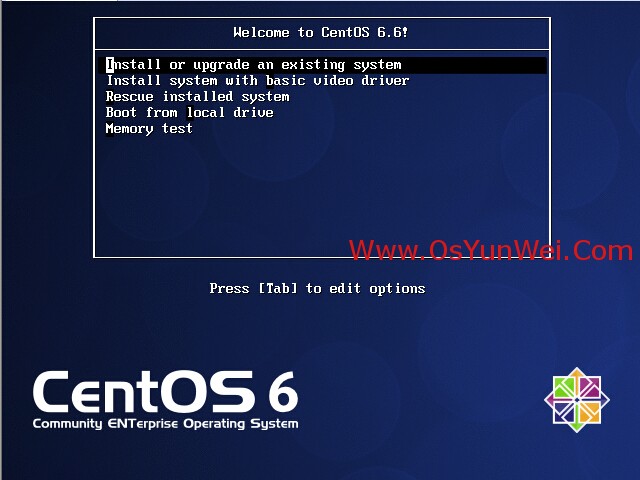
界面說明:
Install or upgrade an existing system 安裝或升級現有的系統
install system with basic video driver 安裝過程中采用 基本的顯卡驅動
Rescue installed system 進入系統修復模式
Boot from local drive 退出安裝從硬盤啟動
Memory test 內存檢測
這里選擇第一項,安裝或升級現有的系統,回車。
出現是否對CD媒體進行測試的提問,這里選擇“Skip”跳過測試。
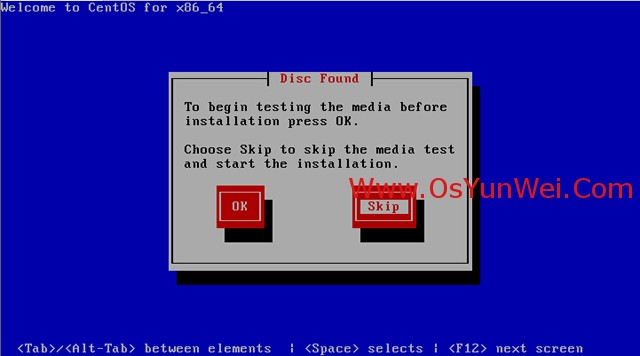
出現下面的界面
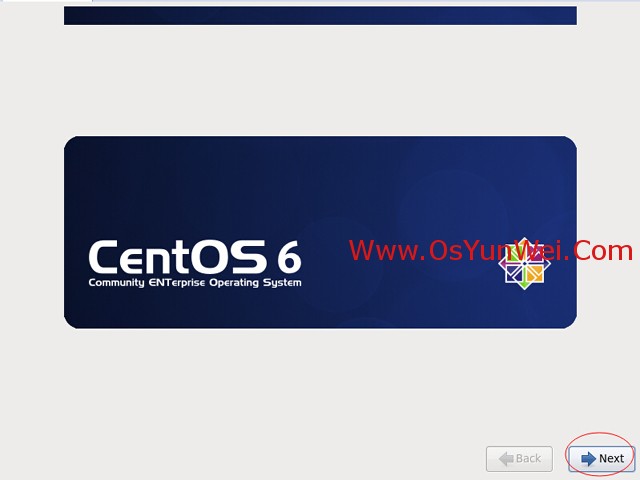
Next
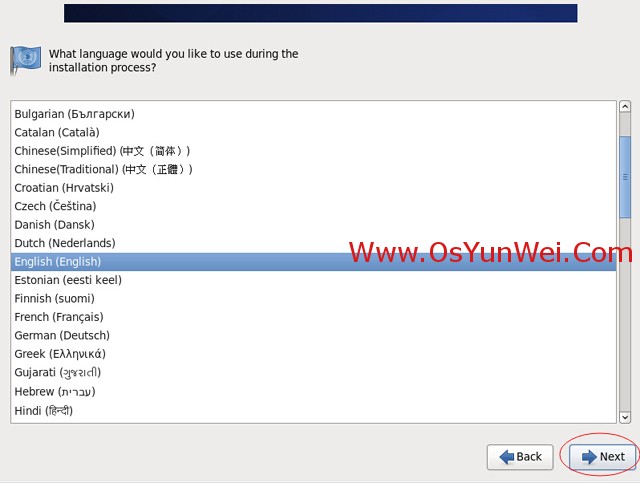
選擇語言為:English(English) #生產服務器建議安裝英文版本
Next
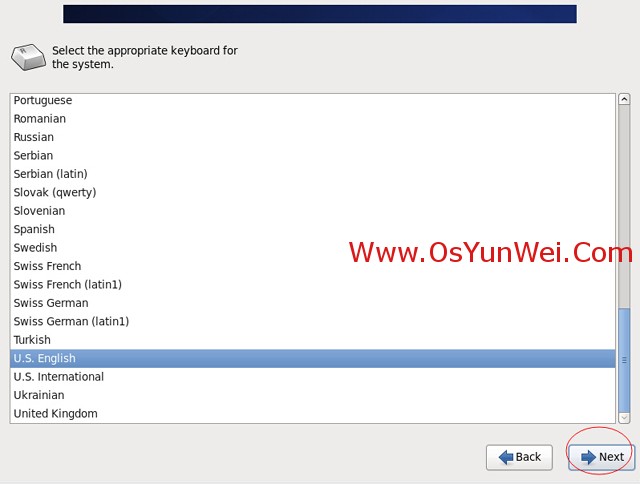
鍵盤選擇為:U.S.English
Next
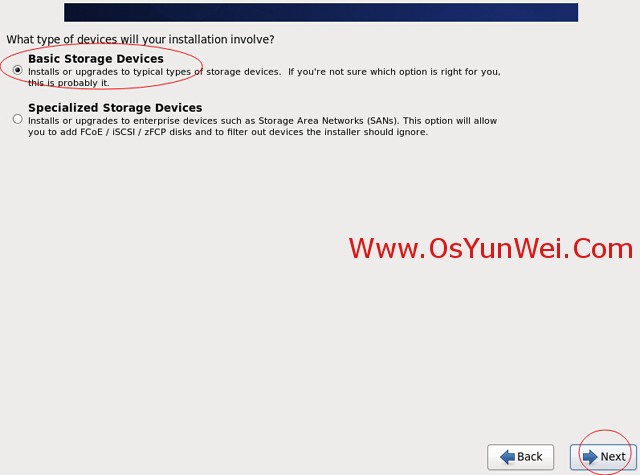
選擇第一項,基本存儲設備
Next
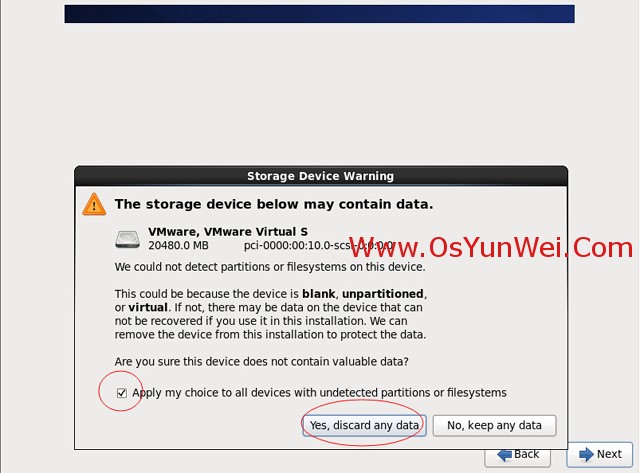
選擇第一項:Yes,忽略所有數據
Next
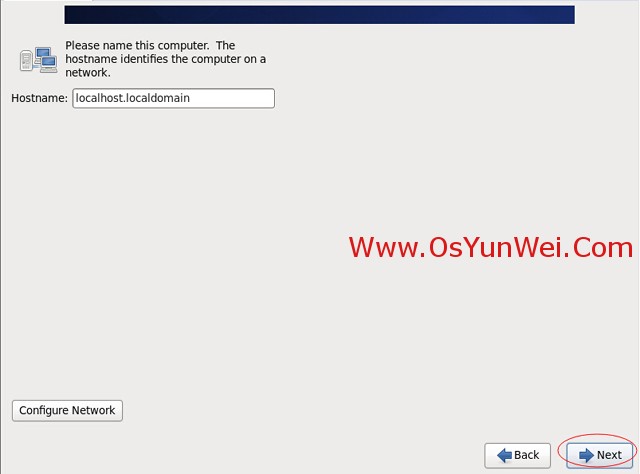
設置主機名,這里默認即可,安裝完成之后再修改
Next
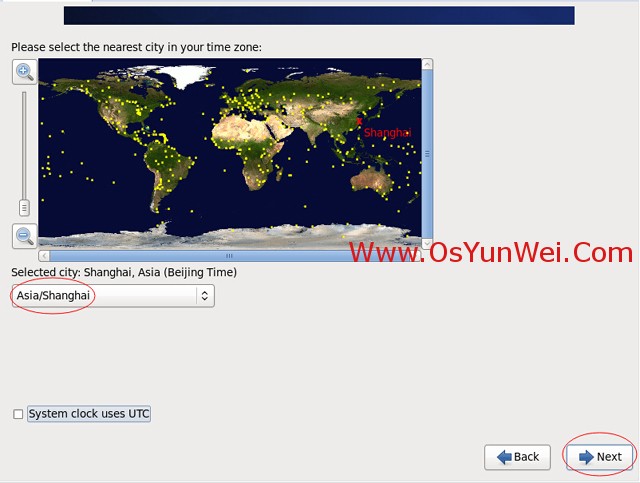
時區選擇:Asia/Shanghai
"System clock user UTC" #取消前面打勾,不使用UTC時間
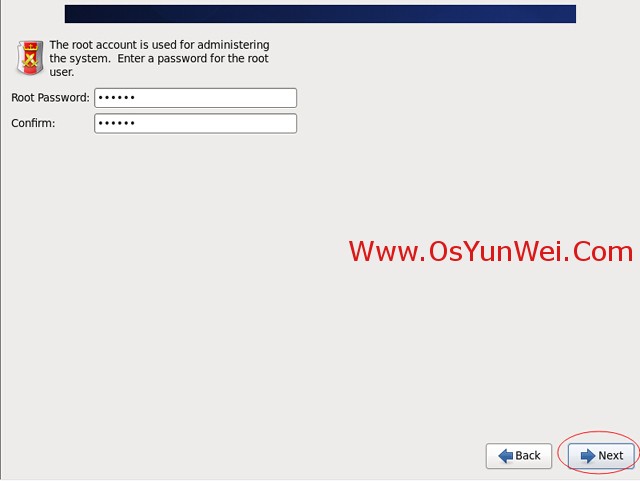
設置root密碼
Next
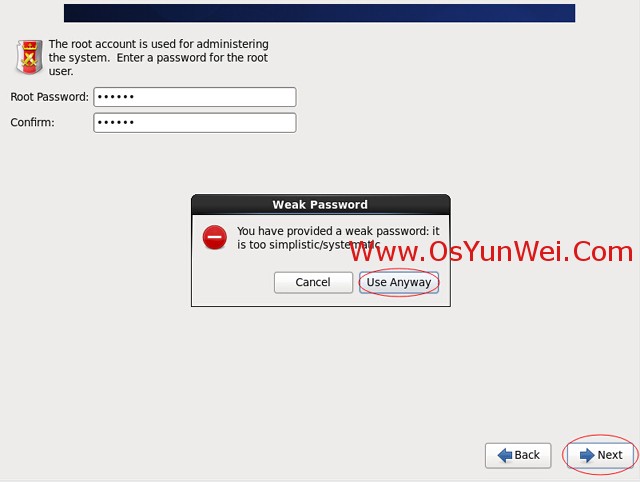
注意:如果你使用的密碼過于簡單,系統會自動提示:您的密碼不夠安全,過于簡單化/系統化
這里選擇“Use Anyway" 無論如何都使用
生產環境必須設置強壯復雜的密碼
Next
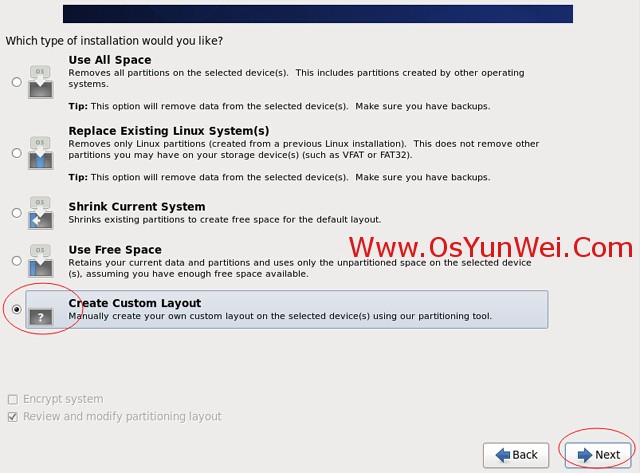
選擇最后一項,Create Custom Layout 創建自定義分區
Next

可以看到硬盤的容量,我這里顯示的是20G,現在自定義分區。
注意:分區之前,自己先要規劃好,怎么分區
我這里的分區如下:
硬盤總共20G
swap #2048M,一般設置為內存2倍
/ #剩余所有空間
特別說明:
用于正式生產的服務器,切記必須把數據盤單獨分區,防止系統出問題時,保證數據的完整性。比如可以再劃分一個
/data專門用來存放數據。
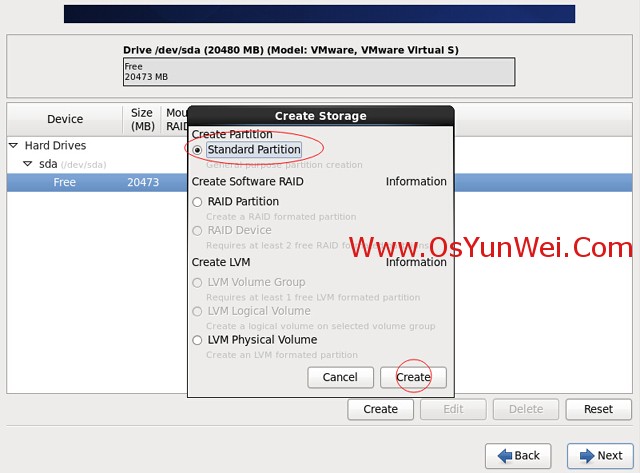
選中空閑分區Free,點創建Create
選擇標準分區Standard Partition,點創建Create
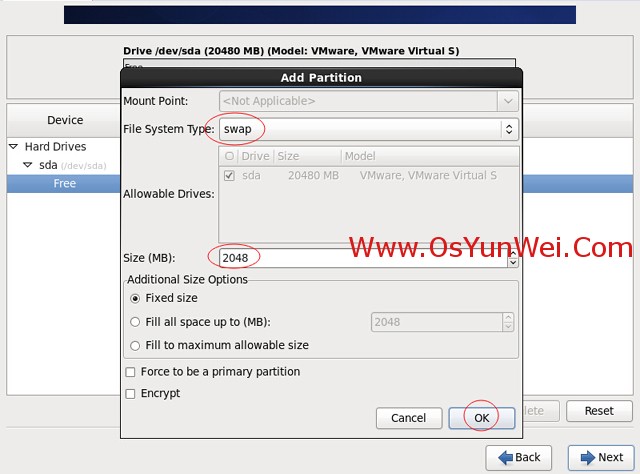
文件系統類型:swap
大小Size:2048
其他選項默認即可
確定 OK

繼續選中空閑分區Free,點創建Create
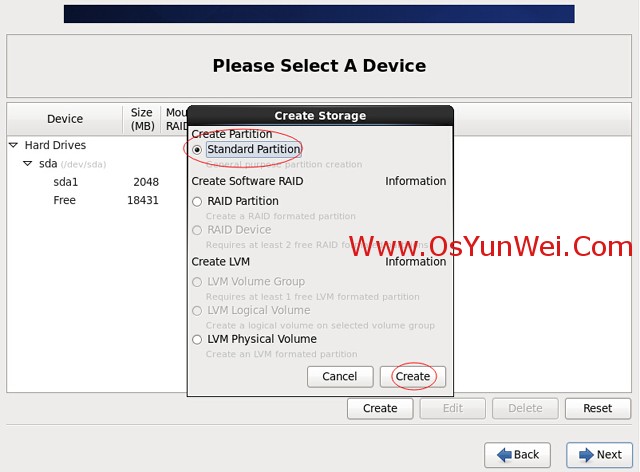
選擇標準分區Standard Partition,點創建Create
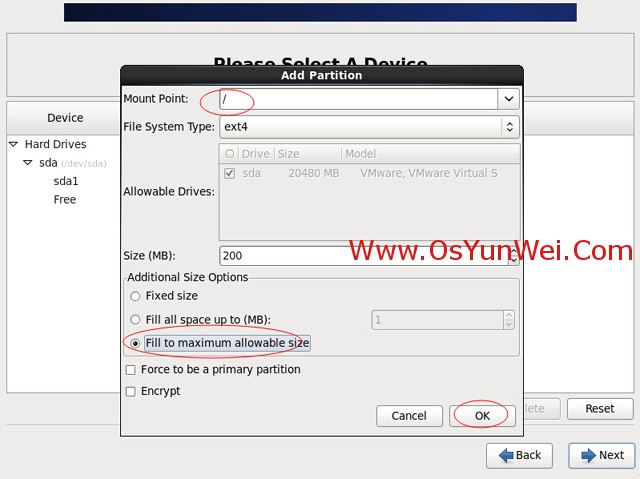
掛載點:/
文件系統類型:ext4
選中“使用全部可用空間”
其他選項默認即可
確定 OK
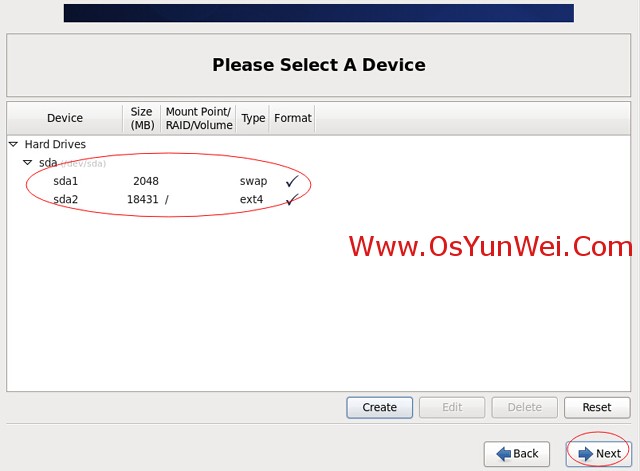
創建好分區之后,如上圖所示,然后點Next
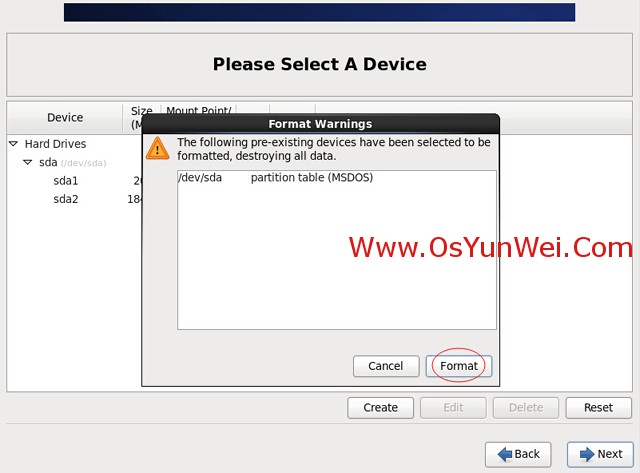
點“Format”格式化
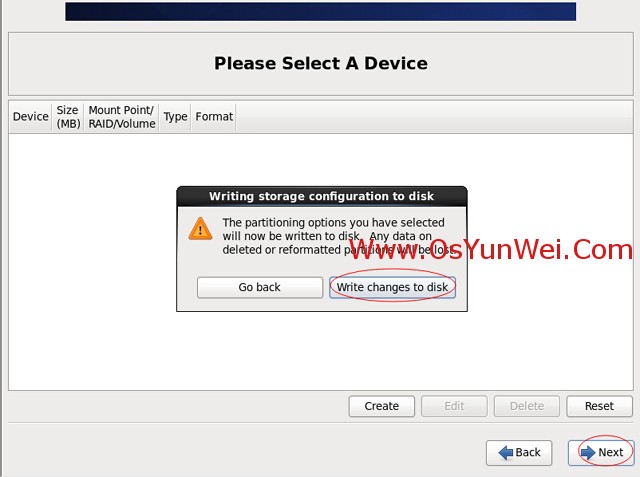
選擇“Write changes to disk”將修改寫入磁盤
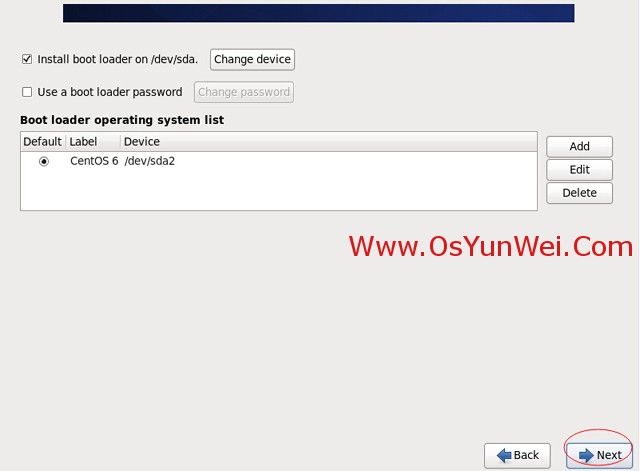
默認
Next
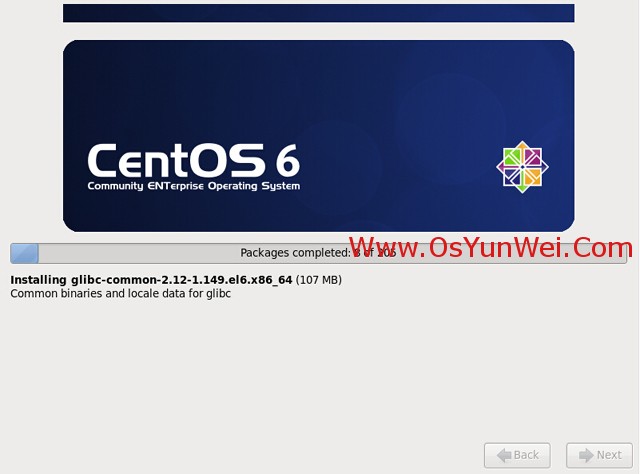
開始安裝
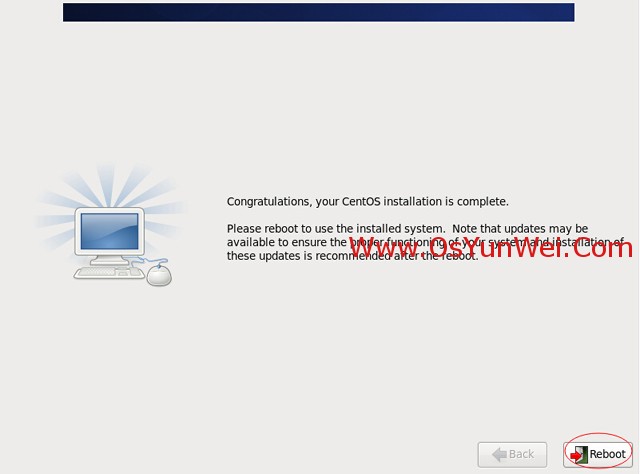
安裝完成
點“Reboot”重新引導,系統自動重啟
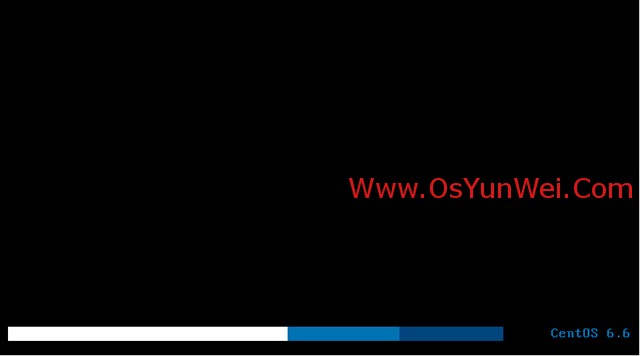
重啟之后,出現下面登錄界面
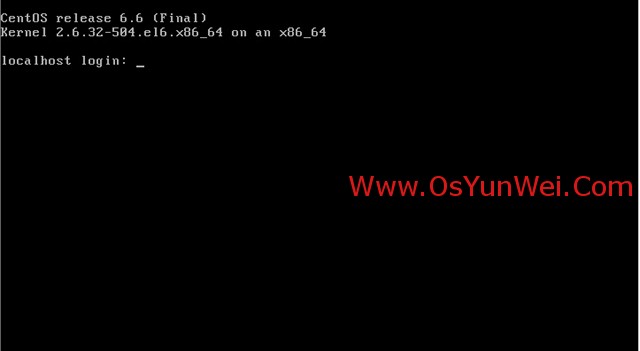
輸入賬號root和密碼,成功登錄系統,如下圖所示:
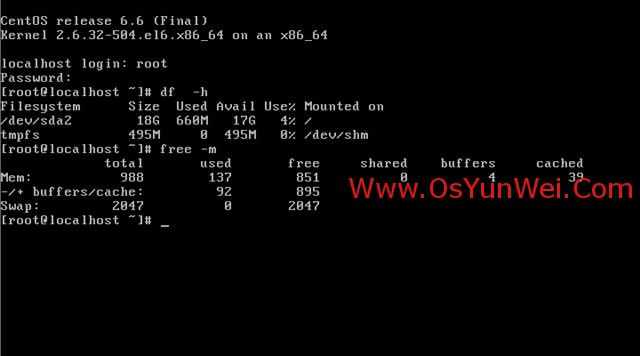
系統安裝完成
二、設置IP地址、網關、DNS
約定:
第一塊網卡為外網
第二塊網卡為內網(沒有外網的機器也要將內網配置在第二塊網卡上)
說明:CentOS 6.6默認安裝好之后是沒有自動開啟網絡連接的!
輸入賬號root
再輸入安裝過程中設置的密碼,登錄到系統
vi /etc/sysconfig/network-scripts/ifcfg-eth0 #編輯配置文件,添加修改以下內容
BOOTPROTO=static #啟用靜態IP地址
ONBOOT=yes #開啟自動啟用網絡連接
IPADDR=192.168.21.129 #設置IP地址
NETMASK=255.255.255.0 #設置子網掩碼
GATEWAY=192.168.21.2 #設置網關
DNS1=8.8.8.8 #設置主DNS
DNS2=8.8.4.4 #設置備DNS
IPV6INIT=no #禁止IPV6
:wq! #保存退出
service ip6tables stop #停止IPV6服務
chkconfig ip6tables off #禁止IPV6開機啟動
service yum-updatesd stop #關閉系統自動更新
chkconfig yum-updatesd off #禁止開啟啟動
service network restart #重啟網絡連接
ifconfig #查看IP地址
三、設置主機名
約定:
主機名命名規范:業務.機房.主備.域名
這里設置主機名為:bbs.hz.m.osyunwei.com
1、hostname “bbs.hz.m.osyunwei.com”
#設置主機名為bbs.hz.m.osyunwei.com
2、vi /etc/sysconfig/network #編輯配置文件
HOSTNAME= bbs.hz.m.osyunwei.com
#修改localhost.localdomain為bbs.hz.m.osyunwei.com
:wq! #保存退出
3、vi /etc/hosts #編輯配置文件
127.0.0.1 bbs.hz.m.osyunwei.com localhost
#修改localhost.localdomain為bbs.hz.m.osyunwei.com
:wq! #保存退出
shutdown -r now #重啟系統
至此,CentOS 6.6系統安裝配置完成
新聞熱點
疑難解答
圖片精選